Hướng dẫn add Router, Switch, IGW500, Wifi Maipu vào MMC Cloud
Trong bài viết này, mình sẽ hướng dẫn các bạn add các thiết bị như Router, Switch, Gateway, và Wifi của Maipu lên MMC Cloud để quản trị và cấu hình tập trung.
Yêu cầu và phân loại thiết bị
Đầu tiên, các bạn sẽ cần tạo 1 tài khoản MMC Cloud và tạo 1 network để quản trị các thiết bị này. Các bạn có thể tham khảo bài viết: Hướng dẫn đăng ký tài khoản Maipu Managed Cloud (MMC Cloud).
Tiếp theo, để có thể add các thiết bị lên cloud thì tất nhiên các thiết bị này cần phải truy cập được ra Internet, nghĩa là các bạn có thể ping 8.8.8.8 từ trên mỗi thiết bị. Để có thể truy cập Internet từ trên mỗi thiết bị, thì mình đã có bài viết và video hướng dẫn cấu hình cơ bản tất cả các thiết bị của Maipu, và mình cũng đã tổng hợp trên 1 file Google Sheet, các bạn có thể tham khảo tại link: Tổng hợp bài viết hướng dẫn cấu hình Maipu.
Domain của MMC Cloud Global sẽ là mcloud.maipu.com.
Đối với các thiết bị thì mình sẽ chia thành 3 loại.
- Router thì sẽ áp dụng với tất cả các mã Router dòng MP hoặc NSR như: MP1800X, MP1900X, MP2900X, MP3900X, NSR Series....
- Switch thì sẽ bao gồm các dòng tất cả các dòng switch của Maipu, như các dòng IS series, S series hoặc NSS Series, bao gồm: IS230, IS580, IS660, S3230, S3330, NSS3330, S4230 ....
- IGW500 và wifi IAP300 series sẽ chung 1 hướng dẫn, vì các bạn chỉ cần add IGW500 lên cloud thì wifi cũng sẽ tự động được add lên.
Về cách cấu hình thì tất cả các dòng Router và switch thì câu lệnh tương đối giống nhau, tuy nhiên thì mình vẫn sẽ tách ra từng loại để các bạn dễ theo dõi.
Add Router Maipu lên MMC Cloud
Trên Router Maipu, các bạn sẽ cần cấu hình 1 cổng để sử dụng làm Source IP khi kết nối lên cloud bằng lệnh cwmp wan default. Các bạn có thể sử dụng cổng WAN đang quay PPPoE, hoặc cổng LAN đều được, miễn sao các bạn có thể truy cập internet từ cổng dùng làm source là được. Nghĩa là nếu các bạn sử dụng cổng LAN, thì dải IP LAN đó phải được phép truy cập Internet. Mình đang sử dụng cổng dialer 0, là cổng mình đang quay PPPoE.
Cấu hình trên Router Maipu:
| CNTTSHOP-Router(config)#cwmp agent CNTTSHOP-Router(config-cwmp)# management server url https://mcloud.maipu.com:8409/acs CNTTSHOP-Router(config-cwmp)# inform interval 600 CNTTSHOP-Router(config-cwmp)# enable download resume CNTTSHOP-Router(config-cwmp)# enable download CNTTSHOP-Router(config-cwmp)# source-port 10000 CNTTSHOP-Router(config-cwmp)# enable CNTTSHOP-Router(config-cwmp)# exit CNTTSHOP-Router(config)#interface dialer 0 CNTTSHOP-Router(config-if-dialer0)# cwmp wan default CNTTSHOP-Router(config-if-dialer0)#exit CNTTSHOP-Router(config)# |
Do sử dụng tên miền để kết nối lên Cloud, do vậy các bạn cần phải cấu hình DNS cho Router để phân giải tên miền này. Sau khi cấu hình, các bạn có thể kiểm tra bằng cách ping đến domain của MMC.
| CNTTSHOP-Router#conf t CNTTSHOP-Router(config)#ip name-server 8.8.8.8 CNTTSHOP-Router(config)#end CNTTSHOP-Router#ping mcloud.maipu.com Press key (ctrl + shift + 6) interrupt it. Sending 5, 76-byte ICMP Echos to 47.237.75.228 , timeout is 2 seconds: !!!!! Success rate is 100% (5/5). Round-trip min/avg/max = 60/60/60 ms. CNTTSHOP-Router# |
Để add Router vào Cloud, thì các bạn sẽ cần serial của Router. Các bạn có thể kiểm tra bằng lệnh show system mpu và copy lại serial này.
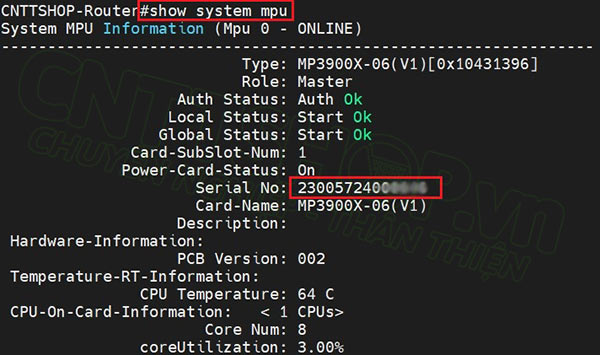
Sau khi đã cấu hình xong và copy được serial, thì các bạn truy cập vào MMC Cloud. Trong giao diện MMC Cloud,Các bạn chuyển sang menu Inventory. Chọn Add Device trong menu Network Topology.
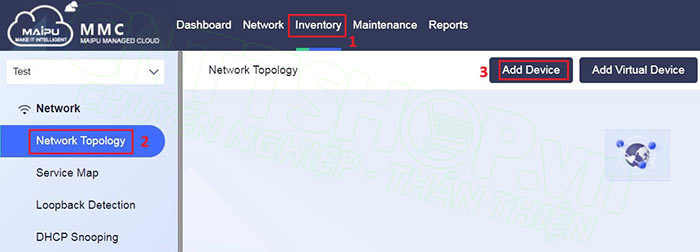
Nhập các thông tin của router:
- Type chọn Router.
- SN: nhập serial của Router mà các bạn đã copy từ bước trước.
- Name: Nhập tên sẽ hiển thị cho Router này.
- Nhấn OK.
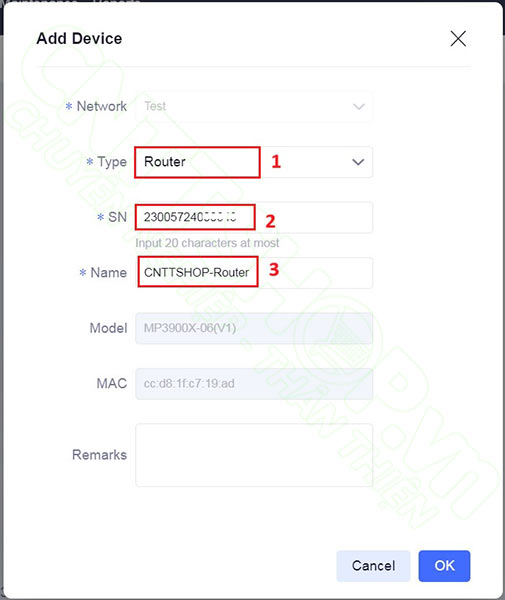
Sau đó thì các bạn chờ 1 lúc thì router sẽ online trên cloud. Các bạn có thể kiểm tra trong menu Device bên dưới. Status màu xanh là Router đã được add lên cloud thành công.
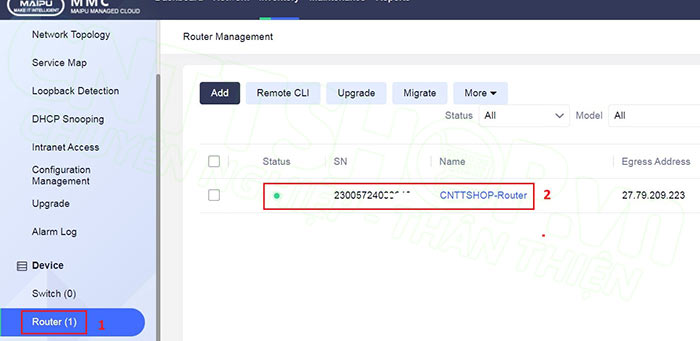
Add IS, S, NSS Series Switch vào Cloud
Để add các dòng switch IS, S và NSS series vào Cloud, thì các bạn cũng sẽ cần cấu hình các câu lệnh tương tự như Router. Interface thì chúng ta sẽ sử dụng Interface VLAN hoặc layer 3 interface tùy vào mô hình mạng của các bạn. Tương tự chúng ta cũng cần cấu hình DNS cho các switch.
| SW-Core#conf t SW-Core(config)#cwmp agent SW-Core(config-cwmp)# management server url https://mcloud.maipu.com:8409/acs SW-Core(config-cwmp)# inform interval 600 SW-Core(config-cwmp)# enable download resume SW-Core(config-cwmp)# enable download SW-Core(config-cwmp)# enable SW-Core(config-cwmp)# exit SW-Core(config)#interface vlan 1 SW-Core(config-if-vlan1)# cwmp wan default SW-Core(config-if-vlan1)#exit SW-Core(config)#ip name-server 8.8.8.8 |
Để lấy Serial thì đối với các dòng switch IS580, IS660, S và NSS Series thì các bạn sử dụng lệnh show system mpu.
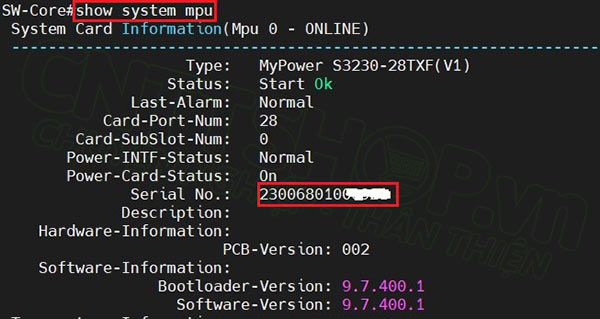
Còn trên dòng switch IS230 thì các bạn sẽ lấy serial trong lệnh show version.
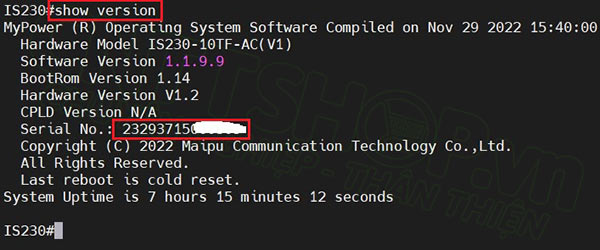
Sau khi có Serial thì các bạn quay lại giao diện MMC Cloud, chọn Add Device và nhập thông tin cho Switch tương tự với Router, Type chúng ta sẽ chọn là Switch.
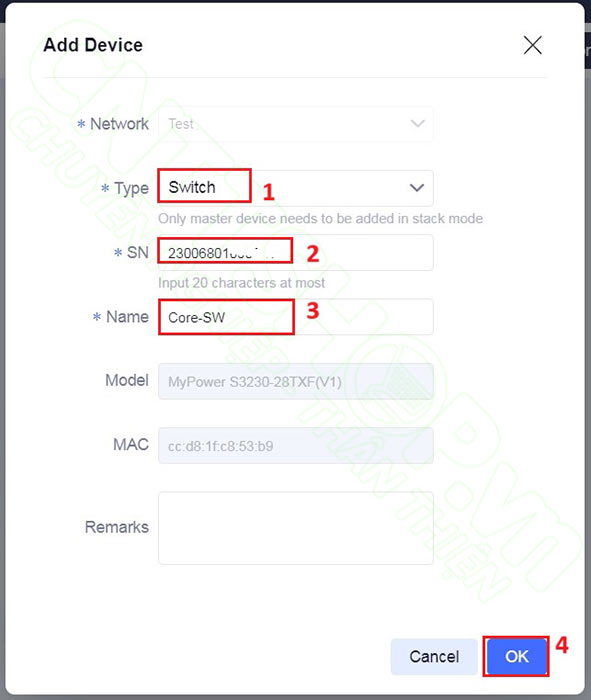
Sau đó thì các bạn chờ 1 lúc thì Switch sẽ online trên cloud.
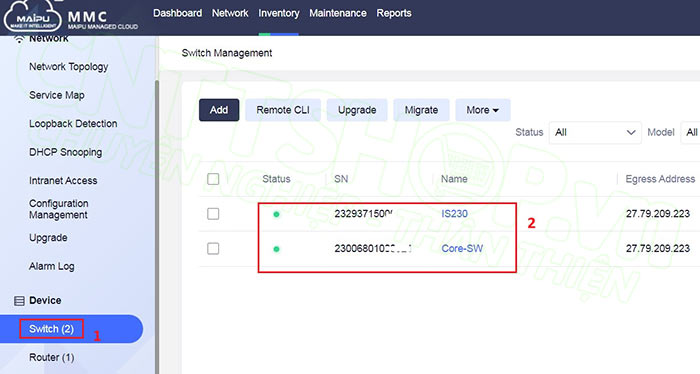
Add gateway IGW500 Series và Wifi Maipu vào Cloud
Đối với IGW500 Series thì các bạn truy cập vào menu Device Management > Cloud.
- Tích chọn Enable.
- Sau đó nhập domain của MMC cloud là mcloud.maipu.com vào phần Cloud Managed Server và Cloud Syslog Server.
- Nhấn Save.
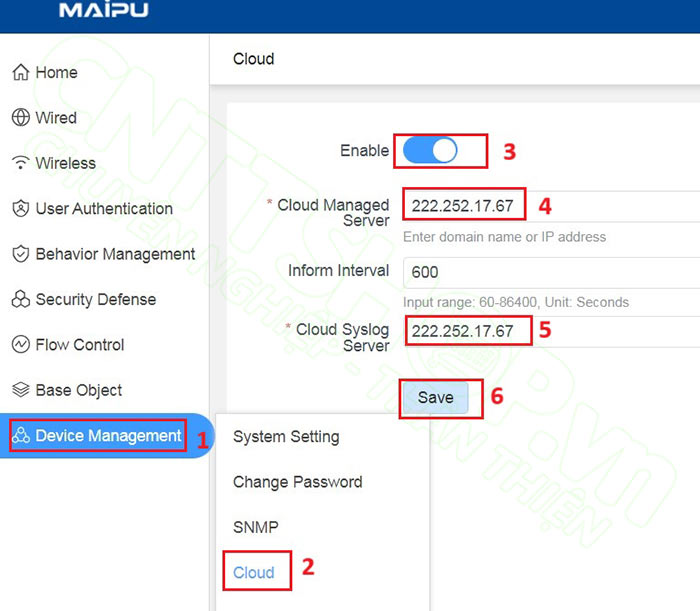
Serial của IGW500 thì các bạn có thể copy trong menu Home.
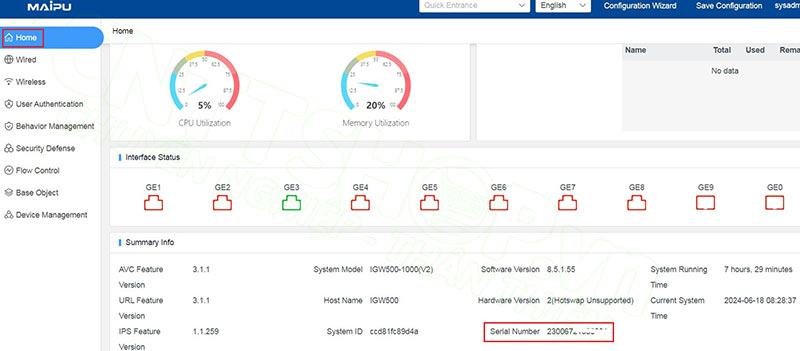
Trên MMC Cloud, chọn Add Device và chọn Type cho IGW500 là Gateway.
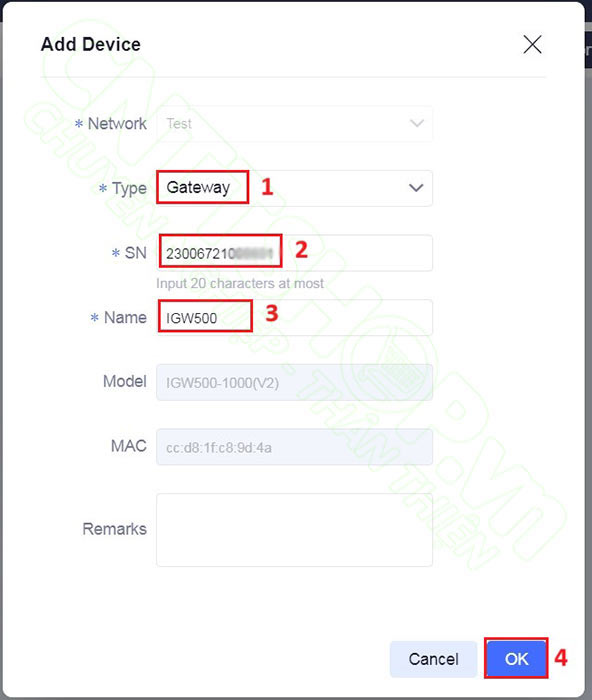
Khi IGW500 online thì các bạn sẽ thấy wifi cũng tự động được thêm vào Cloud. Wifi thì các bạn không cần cấu hình.
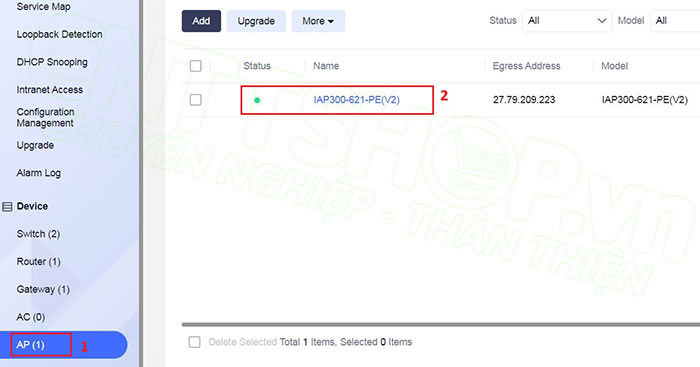
Network Topology
Sau khi add toàn bộ thiết bị lên MMC Cloud, thì các bạn nhấn Discover Topology để Maipu tự động xây dựng mô hình theo đúng các cổng mà các bạn kết nối.
Tuy nhiên thì MMC Cloud dựa trên giao thức LLDP do vậy các bạn cần đảm bảo đã bật LLDP trên tất cả các thiết bị. Với IGW500 thì mặc định LLDP đã được enable. Còn với switch và router thì các bạn bật LLDP bằng lệnh lldp run trong mode config global và lldp enable trong mode interface.
| SW-Core#conf t SW-Core(config)#lldp run SW-Core(config)#interface g0/1-0/24 SW-Core(config-if-range)#lldp enable SW-Core(config-if-range)#end SW-Core# |
Các bạn có thể kiểm tra bằng lệnh show lldp. Trạng thái enable ở Global và trên các Interface là OK.
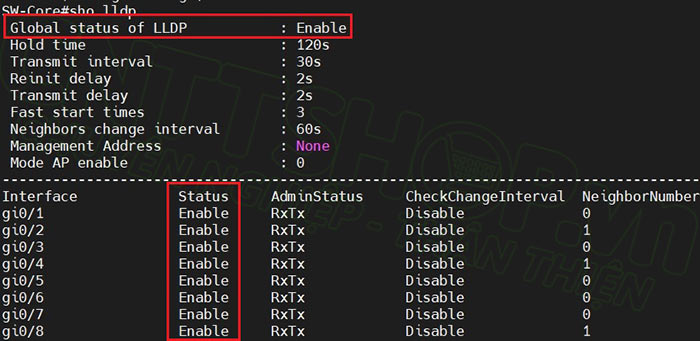
Khi đã enable LLDP trên tất cả các thiết bị, các bạn nhấn Discover Topology thì Maipu sẽ tự động tạo mô hình kết nối, bao gồm cả các port.
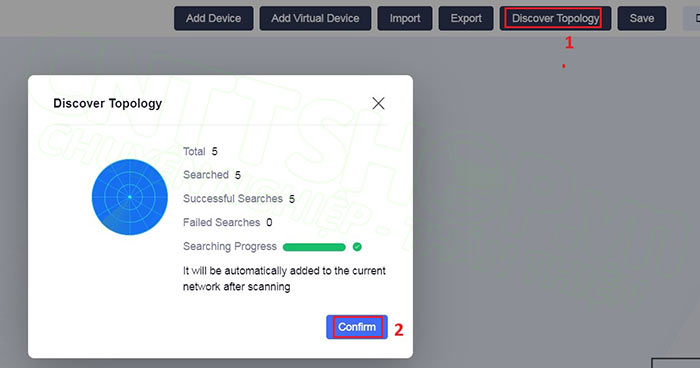
Mô hình kết nối sau khi Cloud discover thành công.
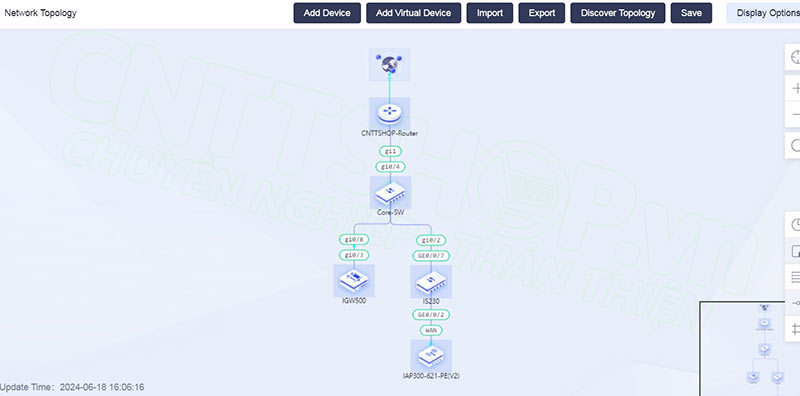
Khi đó các bạn có thể cấu hình quản trị, hoặc truy cập vào thiết bị từ xa thông qua MMC Cloud
Kết luận
Maipu MMC Cloud là 1 giải pháp quản trị thiết bị mạng hoàn toàn miễn phí của hãng Maipu, giúp chúng ta có thể truy cập để quản trị toàn bộ các thiết bị mạng của hãng, bao gồm Router, Switch, thiết bị gateway IGW500, và các dòng wifi IAP300 series. Maipu MMC Cloud cung cấp giao diện đơn giản, dễ sử dụng, nhưng vẫn đảm bảo đầy đủ các tính năng để các bạn có thể triển khai 1 hệ thống mạng hoàn chỉnh, bao gồm cả cấu hình và monitor hệ thống. Do vậy, khi triển khai các thiết bị Maipu, các bạn nên cấu hình để add các thiết bị lên Cloud.
Nếu các bạn có thắc mắc hay góp ý nào thì hãy để lại comment để mọi người cùng trao đổi nhé.
Chúc các bạn thành công!





.png)



























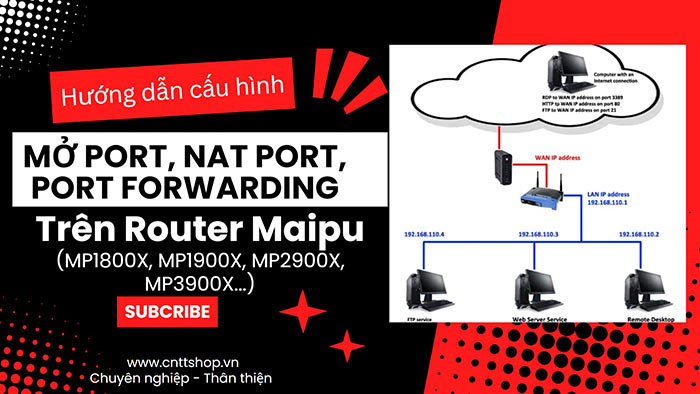
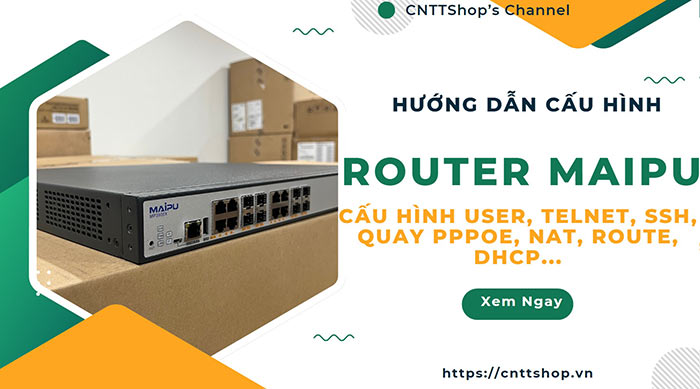



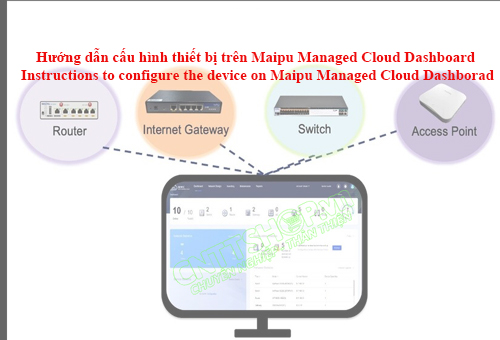
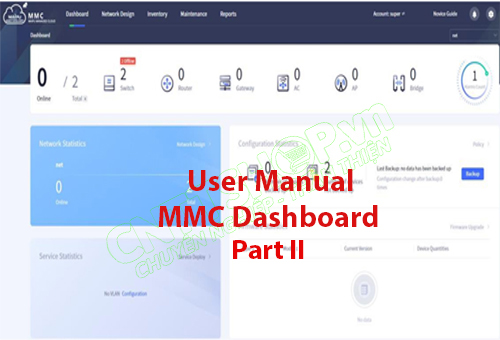





















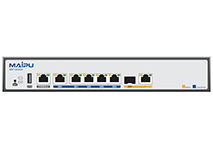
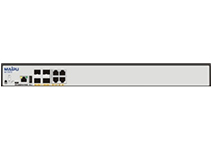




Bình luận bài viết!